Fehler 0x80040e4e: OLE DB oder ODBC [Ausnahme von HRESULT]
 Wenn Sie hier sind, haben Sie den Fehlercode 0x80040e4e mit der folgenden Ausnahme OLE DB oder ODBC [Ausnahme von HRESULT] beim Laden oder Aktualisieren einer vorhandenen Tabelle in PowerQuery auf dem PowerBI-Desktop festgestellt.
Wenn Sie hier sind, haben Sie den Fehlercode 0x80040e4e mit der folgenden Ausnahme OLE DB oder ODBC [Ausnahme von HRESULT] beim Laden oder Aktualisieren einer vorhandenen Tabelle in PowerQuery auf dem PowerBI-Desktop festgestellt.
Auch wenn die Nachricht selbst vage keine Einblicke bietet, wie man ihn lösen kann, können Sie den Fehlercode 0x80040e4e ganz einfach beheben, indem Sie die in diesem Artikel behandelten Lösungen umsetzen.
Warum bekomme ich den Fehlercode 0x80040e4e in PowerBI?
Sie werden auf den Fehler 0x80040e4e: OLE DB oder ODBC [Ausnahme von HRESULT] in PowerBI aufgrund eines der folgenden Gründe stoßen:
- Doppelte Tabelle in Power Query – Wenn es eine doppelte Tabelle in PowerQuery gibt, wird der betreffende Fehlercode wahrscheinlich angezeigt.
- Sonderzeichen – Die Unfähigkeit von PowerBI, Sonderzeichen in der Datenbank zu verarbeiten und eine ungewöhnliche Kodierung zu erstellen, führt ebenfalls dazu, dass das Laden mit dem Fehler fehlschlägt.
- Konfliktierender Datentyp – Wenn ein Konflikt zwischen dem Datentyp in der Quelle und dem Datentyp der Spalte besteht, wird der Fehlercode 0x80040e4e wahrscheinlich angezeigt.
- Überflüssige Beziehungen – Dieser Fehler kann auch auftreten, wenn PowerBI eine unnötige Beziehung zwischen CoE-Einstellungen und Umgebung automatisch erkennt.
Wie behebe ich den Fehlercode 0x80040e4e in PowerBI?
1. Ändern Sie den Datentyp der Spalte
-
Wechseln Sie zur Registerkarte Home in der oberen Menüleiste und klicken Sie auf das erweiterbare Dropdown Abfragen bearbeiten, gefolgt von Abfragen bearbeiten im PowerBI-Element.
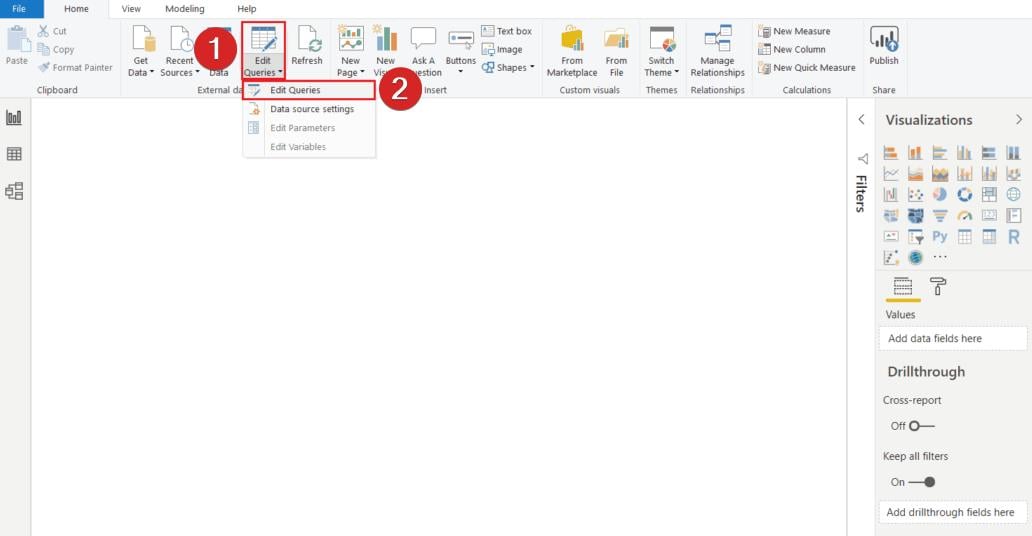
-
Wählen Sie nun die Spalte aus, deren Datentyp Sie ändern möchten, und klicken Sie auf die linke Ecke des Spaltenkopfs.
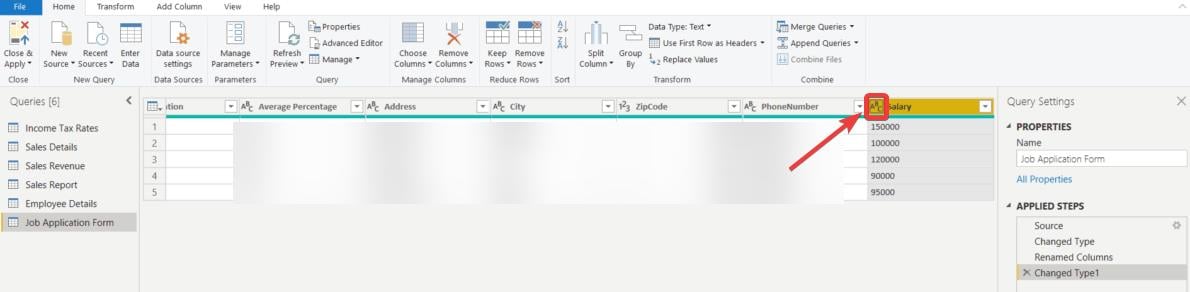
-
Wählen Sie den geeigneten Datentyp für die aktuelle Spalte aus der erscheinenden Liste der unterstützten Datentypen aus.
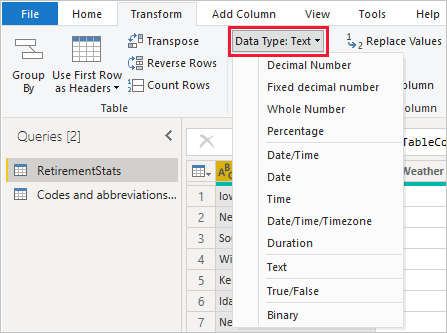
- Ein Bestätigungs-Popup-Fenster zum Ändern des Spaltentyps wird angezeigt. Klicken Sie auf die Schaltfläche Aktuellen ersetzen.
In der Regel wird der Datentyp der Spalte automatisch erkannt, wenn eine Tabelle aus einer Datenquelle in PowerBI geladen wird.
In einigen Fällen kann jedoch ein Widerspruch auftreten, wenn PowerBI den falschen Datentyp anwendet, insbesondere bei den Spalten mit Datentyp Datum, was den Fehler 0x80040e4e: OLE DB oder ODBC [Ausnahme von HRESULT] in PowerQuery verursacht. Daher sollte das Ändern des Datentyps der betroffenen Spalte ausreichen.
2. Überflüssige Beziehungen löschen
- Brechen Sie das Laden der Tabelle in PowerBI ab, sodass Power BI jetzt ohne Werte geladen wird.
-
Wechseln Sie zur Registerkarte Modeling in der oberen Menüleiste und wählen Sie die Option Beziehungen verwalten aus dem Ribbon.
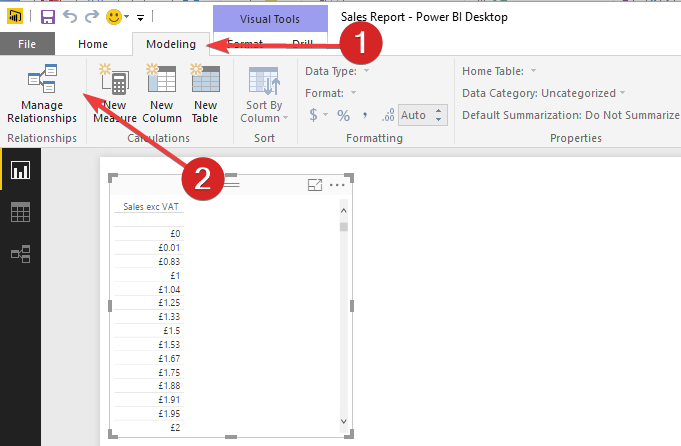
-
Suchen Sie die Beziehung zwischen Umgebungen und CoE-Einstellungen in der Liste aller Beziehungen und drücken Sie die Schaltfläche Löschen, die sich unten befindet.
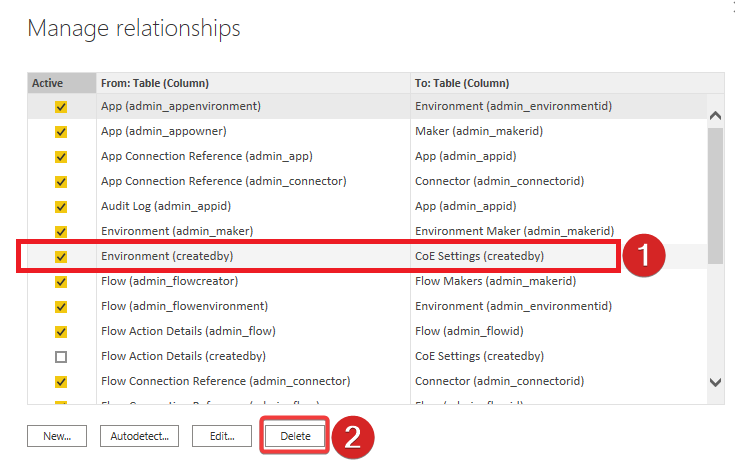
- Speichern Sie jetzt und schließen Sie das Dialogfeld und laden Sie die Anfrage erneut.
Die Anfrage sollte jetzt korrekt geladen werden, ohne auf den Fehler 0x80040e4e in PowerQuery zu stoßen.
3. Doppelte Spalten aus der Tabelle entfernen
- Öffnen Sie die betreffende Tabelle und klicken Sie auf die oberste Zelle vor den Spaltenüberschriften.
-
Wählen Sie die Option Duplikate entfernen aus dem Dropdown-Menü, das erscheint.
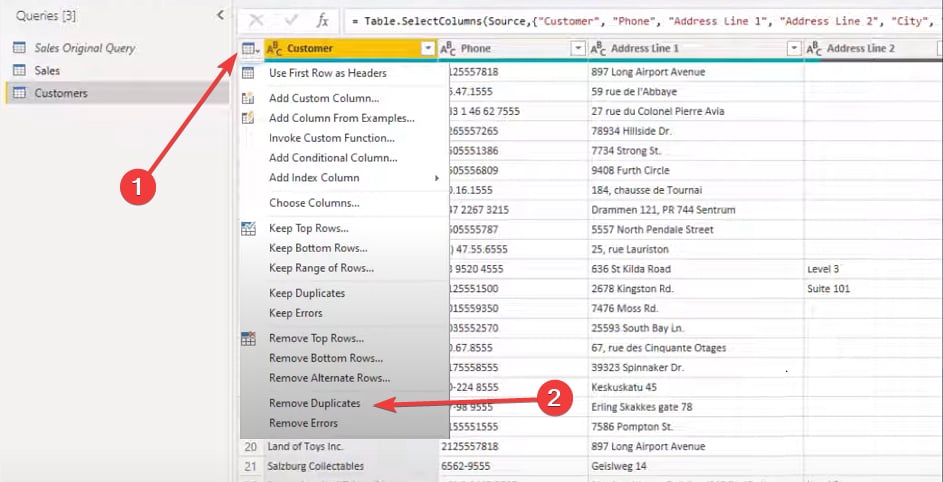
Das Löschen der Duplikate in mehreren Spalten der Tabelle hilft, den Fehlercode 0x80040e4e in PowerBI zu umgehen.
4. Den Cache der Datenquelle leeren
- Starten Sie PowerBI Desktop und wählen Sie Datei aus dem oberen Ribbon.
-
Wählen Sie Optionen und Einstellungen aus dem linken Navigationsbereich, gefolgt von Optionen in der rechten Seitenleiste.
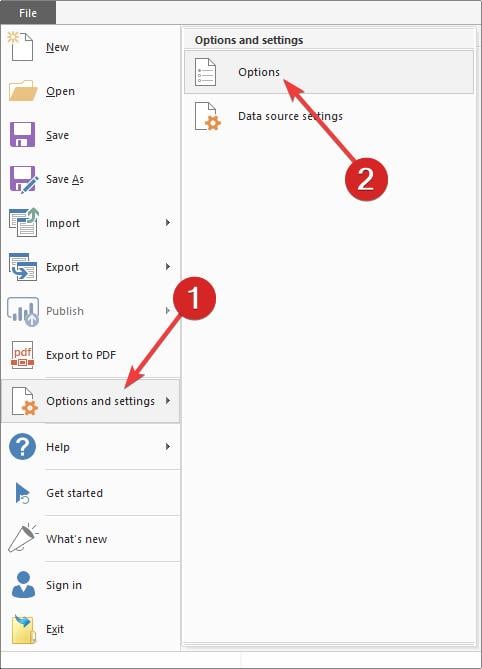
- Wählen Sie Daten laden aus dem linken Bereich des neuen Fensters.
-
Suchen Sie die Schaltfläche Cache leeren im Abschnitt Optionen zur Daten-Cache-Verwaltung und Q&A-Cache-Optionen und drücken Sie die Schaltfläche OK.
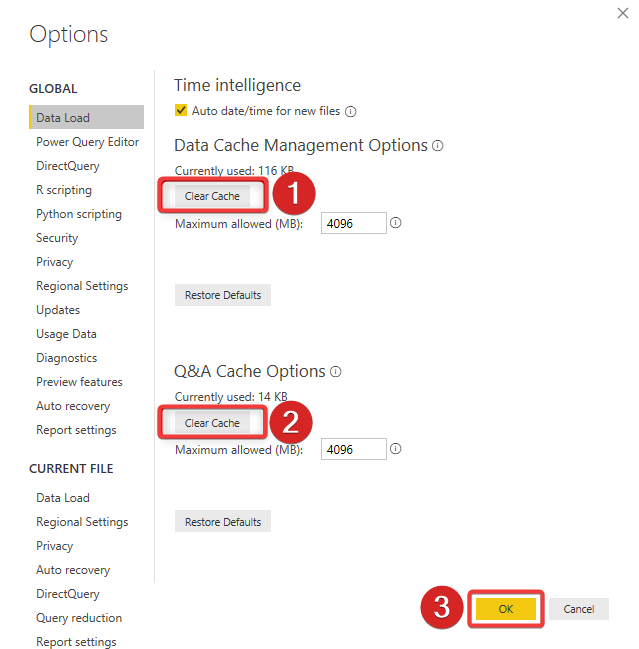
- Nachdem Sie die obigen Schritte ausgeführt haben, wird der Wert Derzeit verwendet auf 0 Bytes gesetzt. Stellen Sie jetzt die Verbindung zu den benötigten Datenquellen wieder her und aktualisieren Sie den Datenabfrage-Editor.
5. Globale Berechtigungen löschen
- Greifen Sie auf die Registerkarte Datei zu, die sich im Ribbon in PowerBI Desktop befindet.
-
Wählen Sie Optionenund Einstellungen aus der linken Seitenleiste, gefolgt von Datenquellen Einstellungen in der rechten.
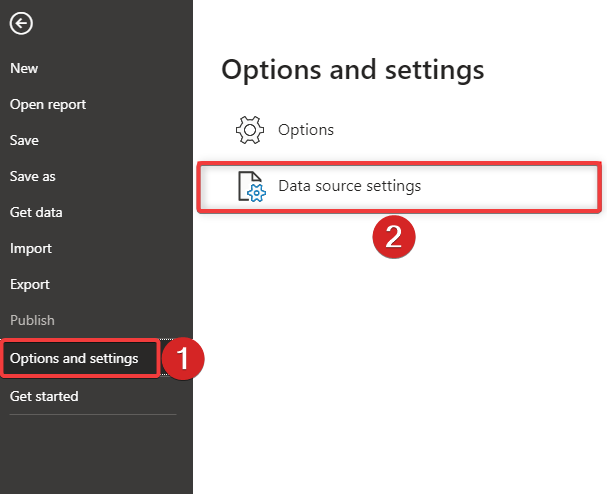
-
Aktivieren Sie im Fenster Datenquellen die Globalen Berechtigungen oben, wählen Sie den BI Connector aus der Liste der Datenquellen aus und drücken Sie die Schaltfläche Berechtigungen löschen am Ende.
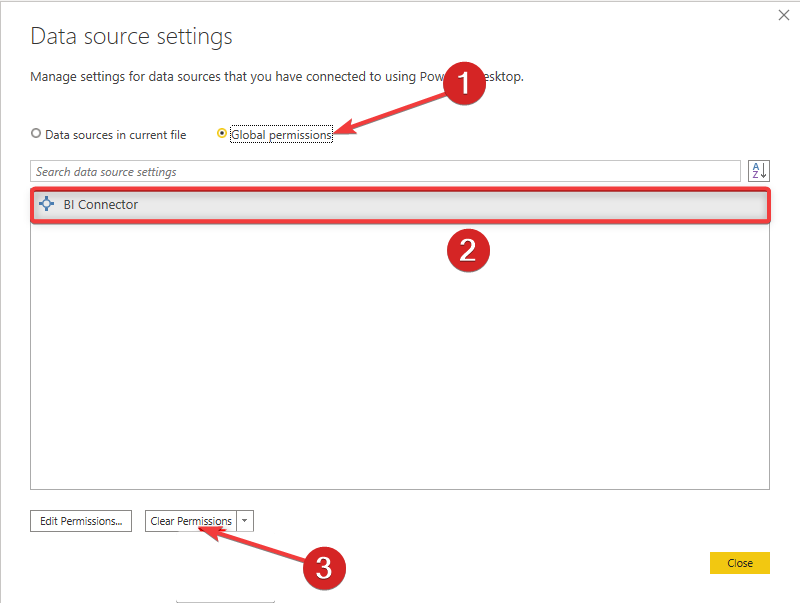
- Nachdem Sie den Cache von PowerBI und die Einstellungen der Datenquelle geleert haben, schließen Sie alle Instanzen des Power BI-Desktops und starten Sie ihn erneut.
Das Löschen der globalen Berechtigungen entfernt die Anmeldeinformationen, sodass Sie eine neue Verbindung einrichten müssen. Dies hilft, den Fehler 0x80040e4e: OLE DB oder ODBC [Ausnahme von HRESULT] zu beheben, wenn Sie die Tabelle aktualisieren.
Das ist ziemlich alles! Sie können die in diesem Leitfaden aufgeführten Methoden ausprobieren, um den Fehler 0x80040e4e : OLE DB oder ODBC [Ausnahme von HRESULT] in PowerBI zu beseitigen.
Sie möchten möglicherweise auch die Anmeldeinformationen der PowerBI-Datenquelle beheben, wenn sie für Sie ausgegraut sind.
Welche der Tricks, die in diesem Artikel erwähnt werden, haben in Ihrem Fall funktioniert? Wir sind neugierig, es herauszufinden!













